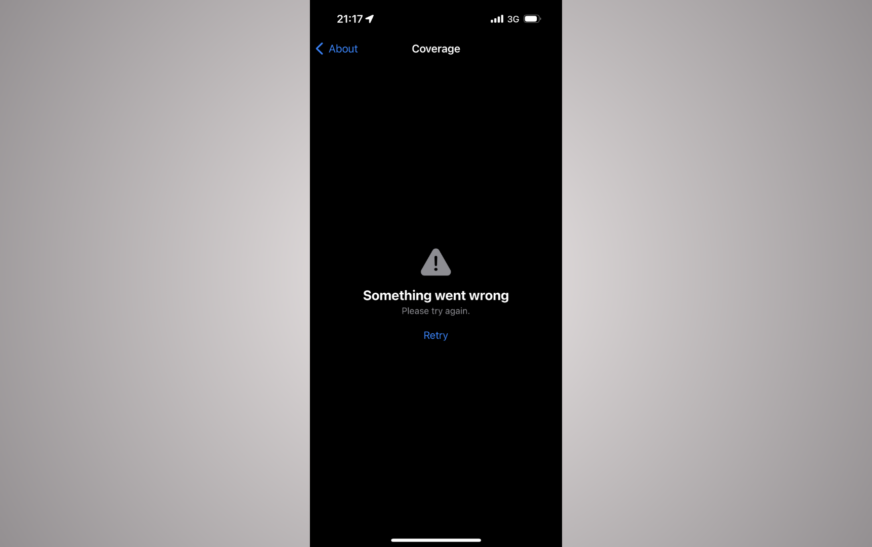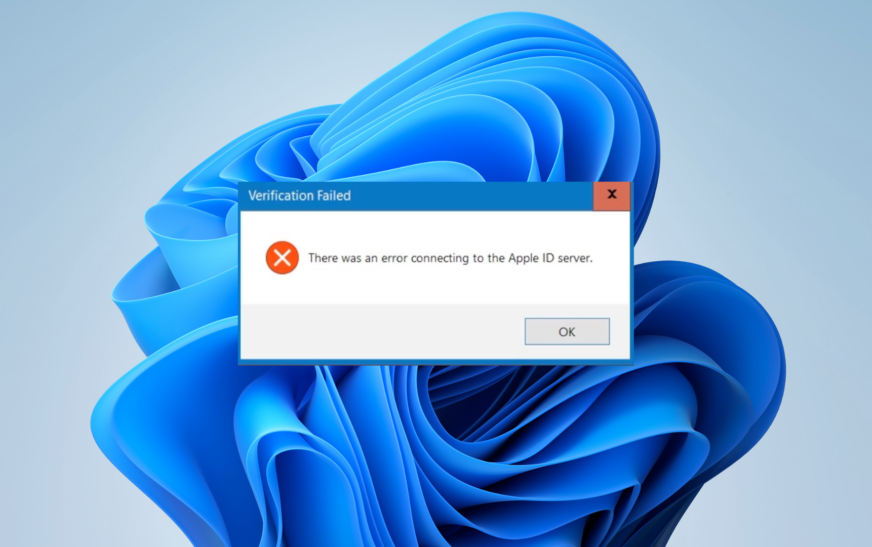Obtenir une erreur «quelque chose qui a mal tourné» dans l’application IPhone Photos? Que vous essayiez de visualiser, de télécharger ou de synchroniser des images, cette vague erreur peut arrêter votre flux de travail froid. La bonne nouvelle: il est généralement réparable avec quelques étapes rapides, pas de barre de génie ou d’outils tiers requis. Dans ce guide, nous vous guiderons exactement ce qui cause le problème, comment le résoudre et comment éviter de le revoir.
Ce qui cause l’erreur «quelque chose qui s’est mal passé» sur iPhone
Ce message apparaît généralement dans l’application Photos ou lors de l’interaction avec les photos iCloud. Bien qu’Apple ne clarifie pas toujours la cause, les déclencheurs communs incluent:
- Connexion Internet médiocre ou instable
- ICloud Photos Sync Problèmes
- Images corrompues ou fichiers partiellement téléchargés
- IOS obsolète
- Stockage faible ou iCloud
- Un hoquet avec des plateaux aériens, des albums partagés ou des transferts à un Mac ou un PC
Selon le contexte, l’erreur peut apparaître lorsque:
- Photos d’ouverture
- Téléchargement des photos sur iCloud
- Envoi d’images via AirDrop
- Synchronisation avec un ordinateur
Comment réparer «quelque chose qui s’est mal passé» sur les photos de l’iPhone
Allons étape par étape, en commençant par les solutions les plus simples.
1. Correction générale
- Redémarrez votre iPhone: Maintenez les boutons latéraux et le volume jusqu’à ce que le curseur de puissance apparaisse. Redémarrez et revérifiez les photos.
- Mode à bascule de l’avion: Allez au centre de contrôle, activez le mode avion pendant 10 secondes, puis éteignez-le.
- Vérifiez le Wi-Fi / Données: Assurez-vous que votre connexion est stable. Essayez de basculer entre le Wi-Fi et le cellulaire.
2. Correction des erreurs d’application Photos
- Forcez des photos de quitter et de rouvrir: Glissez vers le haut du fond et faites passer des photos. Rouvrir l’application.
- Stockage local gratuit: Accédez à Paramètres> Général> Stockage iPhone et déchargez de grandes applications ou fichiers.
- Mettre à jour iOS: Accédez à Paramètres> Général> Mise à jour du logiciel et installez la dernière version.
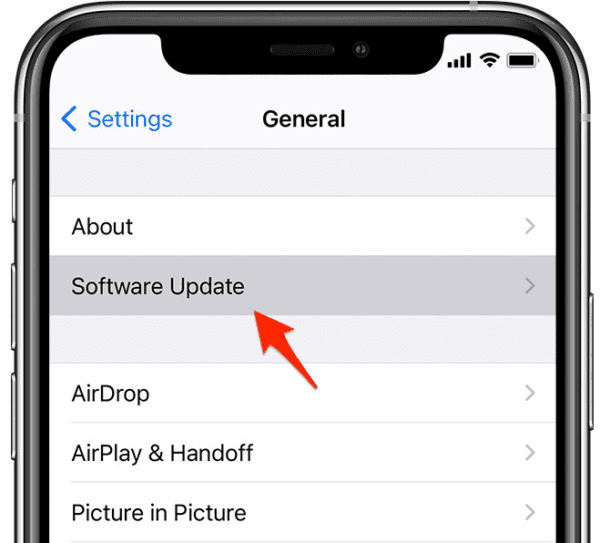
3. Correction des problèmes de synchronisation des photos iCloud
- Vérifiez l’état iCloud: Aller à Statut du système d’Apple Et assurez-vous que les photos iCloud ne sont pas en baisse.
- Basculer les photos iCloud:
- Allez dans Paramètres> Photos> Photos iCloud
- Éteignez-le, attendez 30 secondes, puis rallumez-le
- Assurez-vous que vous êtes connecté: Accédez à Paramètres> (Votre nom)> iCloud> Photos.
4. Partage de photos (Airdrop ou Albums partagés)
- Réactivité AirDrop: Swipe to Control Center> Appuyez et maintenez les paramètres du réseau Tile> Tap Airdrop> réglé sur « Tout le monde » ou « Contacts uniquement »
- Vérifiez les paramètres d’album partagé: Paramètres> Photos> Albums partagés → Basculer et revenir.
5. Correction d’un transfert vers les erreurs PC / Mac
- Utilisez un autre câble / port: Les câbles USB-C ou Lightning peuvent mal tourner – attraper un bon connu.
- Faites à nouveau confiance à l’ordinateur: Lors de la connexion de votre iPhone, assurez-vous d’appuyer sur «Trust» si vous êtes invité.
- Vérifiez les erreurs d’importation sur Windows ou Mac: Essayez d’importer une ou deux images. Les transferts en vrac peuvent échouer.
6. File Corruption ou Conflits de stockage
- Essayez d’ouvrir la photo sur un autre appareil ou icloud.com
- Vérifiez les limites de stockage iCloud: Si vous êtes hors de l’espace, les téléchargements échoueront silencieusement. Accédez à Paramètres> (Votre nom)> iCloud> Gérer le stockage.
7. Correction avancée
- Réinitialiser les paramètres de synchronisation iCloud:
- Éteignez les photos iCloud
- Connectez-vous de iCloud sous Paramètres> (Votre nom)
- Redémarrer
- Connectez-vous et réactivez les photos
- Réinstaller iOS via le mode de récupération: Ce n’est que si tout le reste échoue, vous pouvez réinstaller iOS sans effacer les données à l’aide de Finder ou iTunes.
- Restaurer à partir de la sauvegarde iCloud: Si une bibliothèque photo a été corrompue, une restauration pourrait être votre meilleure option.
Conseils pour éviter les futures erreurs de photo
- Gardez votre iPhone à jour
- Maintenir au moins 2 à 5 Go de stockage gratuit en tout temps
- Vérifiez régulièrement le stockage iCloud et nettoyez les photos inutiles
- Évitez d’interrompre les processus de synchronisation pendant les réseaux de charge ou de commutation
- Utilisez des paramètres de stockage optimisés dans les paramètres> Photos> Optimiser le stockage iPhone
Questions fréquemment posées
Basculez les photos iCloud Off et sous Paramètres> Photos, assurez-vous que votre stockage iCloud n’est pas plein et cochez la page d’état du système d’Apple.
Vérifiez votre câble et votre port USB, assurez-vous que l’iPhone est déverrouillé et fiable, et essayez d’importer moins de photos à la fois.
Il est généralement lié aux problèmes de synchronisation réseau ou iCloud, de fichiers corrompus ou de stockage faible. Commencez par redémarrer votre iPhone et vérifier votre connexion.
Résumé
- Redémarrez votre iPhone et vérifiez votre Internet
- Appareil gratuit et stockage iCloud
- Mettre à jour les paramètres de l’application iOS et Photos
- Dépanner la synchronisation iCloud, les albums partagés ou les problèmes de transfert
- Utilisez des correctifs avancés comme la synchronisation ou la restauration de réinitialisation si nécessaire
Conclusion
L’erreur «quelque chose qui a mal tourné» sur les photos de l’iPhone est souvent juste votre iPhone vous disant que quelque chose ne s’est pas correct. Qu’il s’agisse d’une connexion squameuse, d’un iCloud presque complet ou d’une application de mauvaise conduite, les correctifs ci-dessus devraient vous aider à recommencer à gérer vos souvenirs en toute confiance. Si cela se reproduit, au moins vous saurez exactement par où commencer.